كيفية ضغط الملفات وتصغير حجمها عبر WinRAR
إذا كنت تريد رفع ملفات كبيرة على الانترنت سواء إلى جوجل درايف أو دروبوكس أو غيرها، فسوف تحتاج إلى ضغط تلك الملفات لكي يتم تصغير حجمها، وفي نفس الوقت تجميعها مع بعض، كما أن مواقع رفع الملفات على الانترنت غالباً تجدها لا تقبل الرفع بصيغ معينة، إذ تحتاج أولا إلى ضغط الملفات في أحد البرامج المخصصة لذلك، أفضلها وأشهرها برنامج WinRar.

سوف نتعرف في هذا الدليل على كيفية ضغط الملفات وتصغير حجمها باستخدام برنامج WinRar على كل من الكمبيوتر والاندرويد، هناك اختلاف في الخطوات بينهما، لذلك سأحاول التفصيل في الشرح من أجل الفهم.
كيفية ضغط الملفات وتصغير حجمها على الكمبيوتر
أولا وقبل كل شيء، سوف تحتاج إلى برنامج WinRar فهذا ضروري يجب أن تتوفر عليه في جهازك الكمبيوتر لأن معظم الملفات التي يتم تنزيلها من الانترنت تكون بصيغة Rar و Zip، لذلك سوف تحتاج دائما إلى هذا البرنامج لتتمكن من قراءتها.
حجم البرنامج خفيف ولا يتطلب أي وقت في التنزيل والتثبيت. ادخل إلى الموقع الرسمي لـ WinRar وقم بتنزيل البرنامج وتثبيته بالطريقة العادية.
قم بتحديد جميع الملفات المراد ضغطها ثم انقر بزر الأيمن للماوس عليها لكس تظهر قائمة. ضمن هذه الأخيرة انقر على خيار إضافة إلى الأرشيف “Add to archive”.
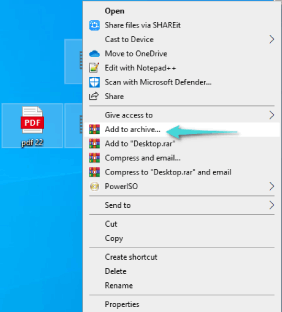
سوف تظهر لك قائمة للتحكم في إعدادات الضغط وتعيين إسم للأرشيف. أول شيء، من خلال خانة إسم الأرشيف “Archive name” يمكنك تعيين إسم للأرشيف الذي سيتم ضغط فيه الملفات. كما يمكنك تغيير مسار حفظ الملف المضغوط عبر النقر على زر تصفح “Browse” ثم تحديد المسار على جهازك الكمبيوتر.
يمكنك تحديد صيغة الأرشيف “Archive Format” إما Rar أو Rar4 أو Zip. اتركه على صيغة Rar أو حدد Zip.
بالنسبة للقائمة المنسدلة طريقة الضغط “Compression method”، حدد خيار الأفضل “Best”.
ضمن خيار حجم القاموس “Dictionary size”، حدد حجم موجود 256 MB ، أما إذا كنت الملفات التي تريد ضغطها بحجم كبير يتعدى جيجا بايت، فقم بتحديد حجم أكبر.
ضمن خيارات الأرشيف، حدد المربع الموجود بجانب إنشاء أرشيف صلب “Create Solid Archive”. وأخيراً، انقر على زر موافق “OK” لكي تبدأ عملية ضغط الملفات.
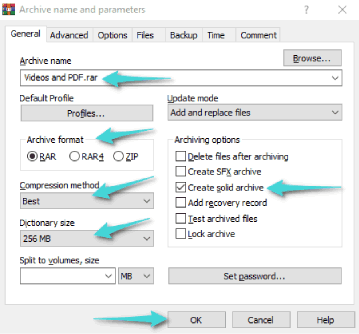
ملاحظة : قد تستغرق عملية ضغط الملفات على الارشيف وقت أكبر حسب حجم الملفات التي تريد ضغطها. ضع في اعتبارك أن نسبة ضغط الملفات وتصغير حجمها تختلف حسب نوعها، على سبيل المثال ملفات TXT و HTML يمكن ضغطها بنسبة عالية، أما ملفات mp3 لا يمكن تصغير حجمها بنسبة عالية لأنها في الأساس مضغوطة عكس ملفات wav.
بعد ضغط الملفات، يمكنك فتح ذلك الملف المضغوط على معظم الأجهزة سواء كان أندرويد أو ماك، كروم بوك بغض النظر عن الويندوز. وبهذا الصدد، تعرف على كيفية ضغط وفك ضغط الملفات على الماك وأيظاً على جهاز كروم بوك.
كيفية ضغط الملف وتقسيمه إلى أحجام صغيرة
أيظاً توجد طريقة أخرى بديلة لضغط الملفات وهي مناسبة إذا كنت تتوفر على ملفات أو ملف بحجم كبير وتواجه صعوبة في تحميله على الانترنت بحيث يستغرق وقت طويل جداً أو يتعذر بسبب سرعة الانترنت الغير كافية لديك.
سوف تنتج عملية الضغط وتقسيم الملفات، أجزاء من الملفات بأحجام صغيرة، وبالتالي سهولة في إرسالها أو تحميلها على الانترنت. إليك كيفية القايم بذلك من خلال نفس نافذة إعدادات الضغط. كل ما عليك فعلم هو تحديد الملفات أو الملف المراد ضغطه، ثم النقر بزر الايمن للماوس، بعد ذلك حدد خيار إضافة إلى الأرشيف “Add to archive”.
قم بضبط الإعدادات التي تعرفنا عليها في الخطوات السابقة أولاً.
ضمن خانة تقسيم إلى وحدات التخزين ,الحجم “Split to volumes, size”، أدخل مقدار حجم كل ملف من أجل التقسيم. على سبيل المثال إذا كنت تتوفر على ملف بحجم 1 جيجا بايت وتريد ضغطه وتقسيمه إلى عشر ملفات، يمكنك إدخال في الخانة 100 ميجا بايت “MB”.
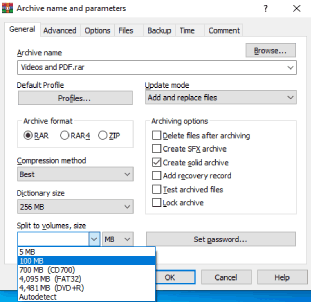
إذا كنت تتوفر على ملف بحجم 1 جيجا بايت وقم بإدخال 100 ميجا بايت من أجل التقسيم، سوف يتم تقسيمه إلى 10 ملفات، ولكل ملف حجمه 100 ميجا بايت. وبالتالي سوف تسهل عليك عملية الإرسال أو التحميل على الانترنت. طبعاً يمكنك فك الضغط أيظاً عليها لاستخداج ذلك الملف أو الملفات عبر تحديدها كلها ثم النقر على الزر الايمن للماوس وتحديد خيار استخراج الملفات أو استخراج هنا.
كيفية ضغط الملفات وتصغير حجمها على الاندرويد
أيظاً لدى Winrar تطبيق على الاندرويد تحت إسم Rar ويمكنك تنزيله من متجر جوجل بلاي. إضافة إلى ذلك، يمكنك استخدام تطبيقات أخرى متخصصة في هذا المجال، ولكن أنا أفضل برنامج Rar عن غيره.
توجه إلى الملفات التي تريد ضغطها في جهازك الاندرويد ثم قم بتحديدها جميعا، بعد ذلك انقر على زر إرسال “Send” أو مشاركة “Share” وفق نوع الهاتف الذي تتوفر عليه، كما يمكن أن تجد أيقونة المشاركة فقط.
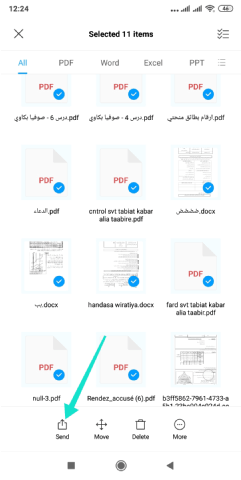
سوف تظهر لك قائمة من التطبيقات التي يمكنك مشاركة فيها الملفات. حدد Rar.
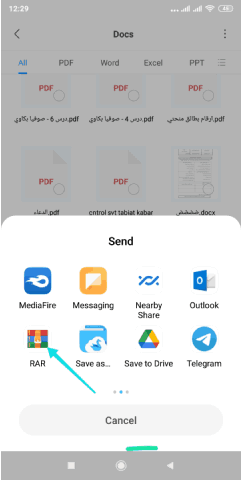
مباشرة سوف تظهر لك واجهة ضبط إعدادات الضغط على Rar. ضع إسم للملف ضمن خانة إسم الأرشيف. كما يمكنك تعيين مسار حفظ الملف عبر النقر على زر تصفح “Browse”.
قم بتحديد صيغة RAR أو Zip ثم أيظاً حدد المربع بجوار خيار إنشاء أرشيف صلب “Create Solid Archive”. إذا كنت تريد تعيين كلمة سر للملف، انقر على زر تعيين كلمة مرور “Set Password”.
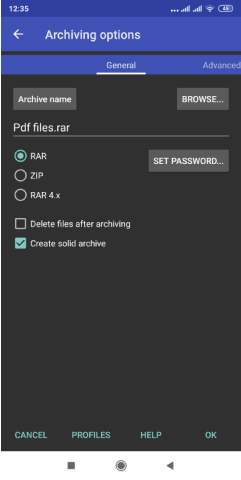
لننتقل إلى العدادات المتقدمة عبر النقر على علامة التبويب متقدم “Advanced”. ضمن القائمة المنسدلة الأولى حدد أفضل ضغط “Best Compression”. في القائمة المنسدلة الثانية، حدد حجم القاموس وفق حجم الملفات التي تتوفر عليها كما سلف الذكر في الخطوات أعلاه، كلما كان حجم الملفات المراد ضغطها كبيراً، قم بزيادة حجم القاموس.
إذا كنت تريد ضغط الملف وتقسيمه إلى أجزاء، قم بإدخال حجم كل جزء في خانة حجم وحدة التخزين “Volume size”.
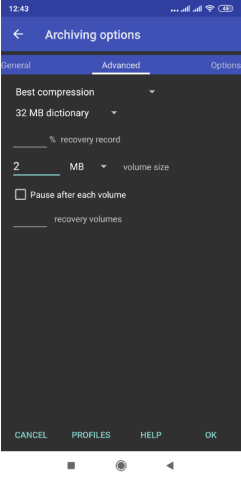
وأخيراً عند انتهاء عملية ضبط إعدادات الضغط وتصغير الحجم، انقر على زر Ok سوف تتم العملية. إذا قمت بضغط ملفات ذات أحجام كبيرة، قد تأخذ بعض الوقت عملية الضغط وتصغير حجمها.



